PyCharm: Pythonパッケージの追加
PyCharm 環境にパッケージを追加する手順をまとめました。
今回は、Pillow を追加してみようと思います。
1. パッケージがインストールされていないことを確認する
まずは、Pillow が動作しないことを確認してみます。
パッケージでインポートしようとすると、エラーになります。当然です。
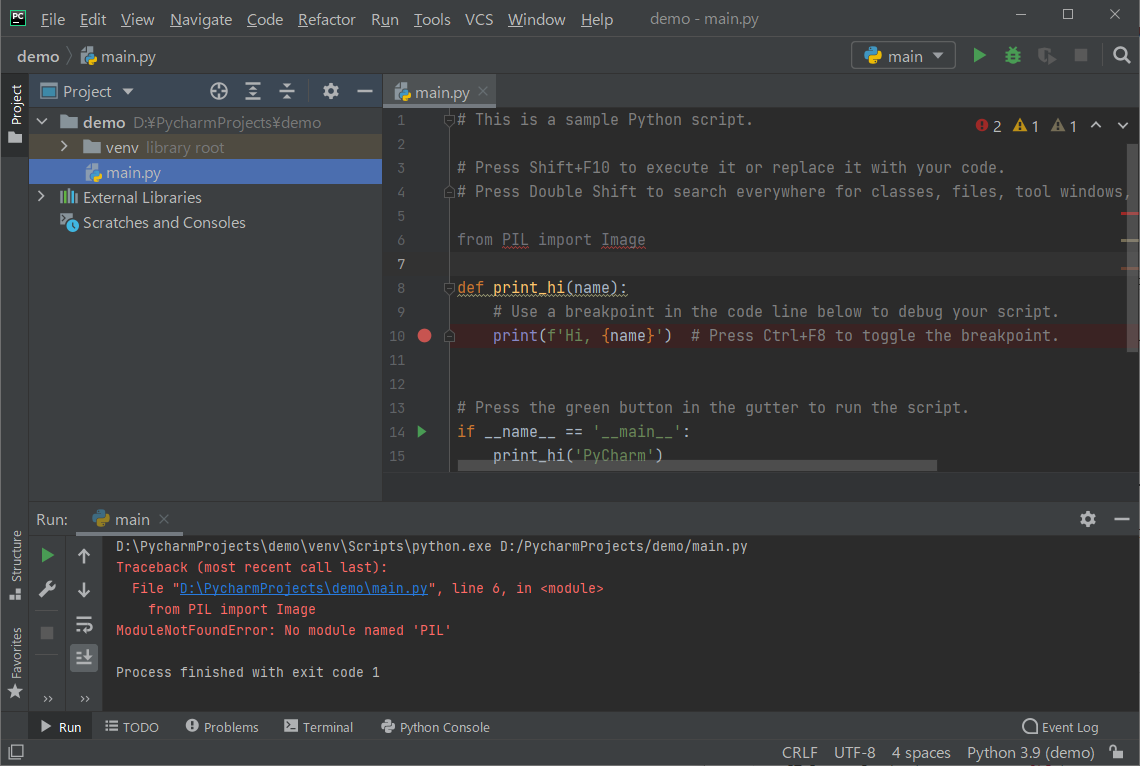
別の方法として、[File] - [Settings] - [Python Interpreter] をすると、インストールされているパッケージが表示されます。Pillow がインストールされていないので、表示されていません。
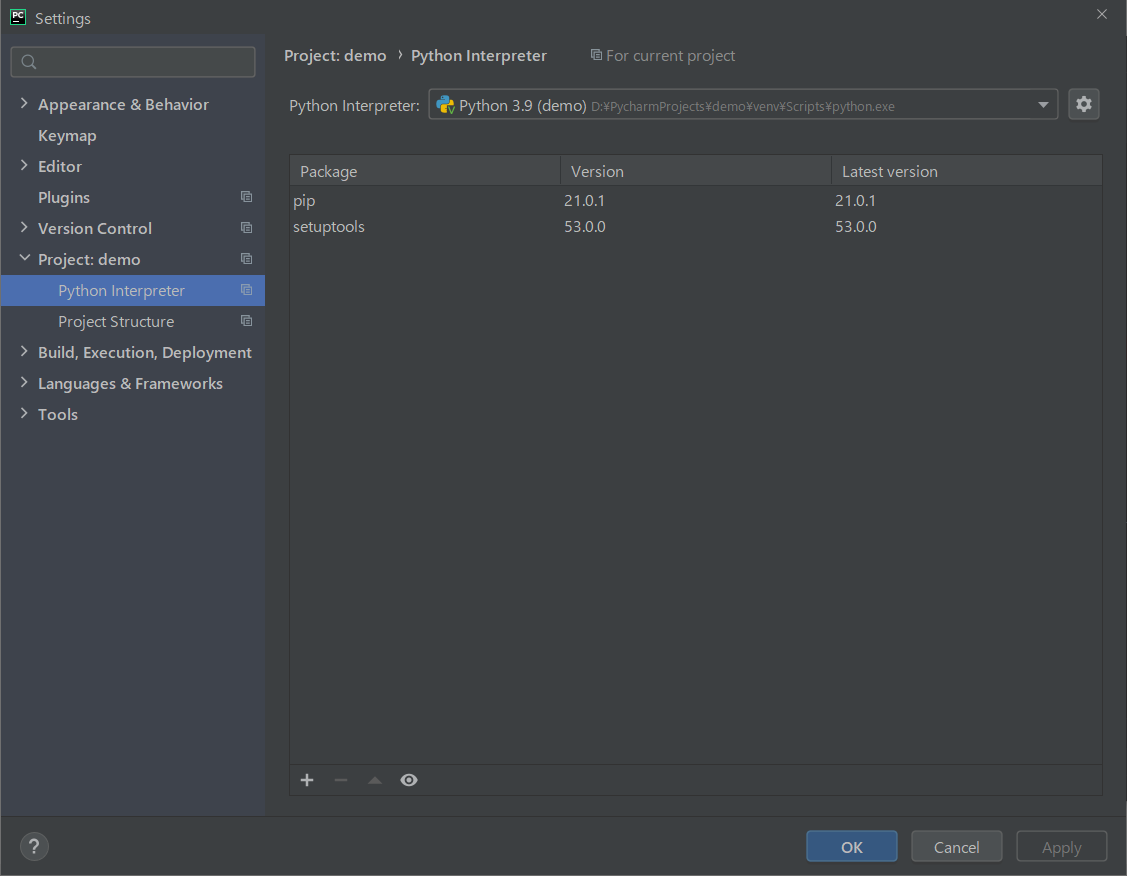
2. パッケージのインストール
それでは、Pillow パッケージをインストールします。
1. [File] - [Settings] をクリックします。

2. [Python Interpreter] から追加画面を表示します。
[Python Interpreter] を選択し、さらに、赤枠部分の "+" をクリックします。

3. パッケージ名を検索し、インストールをします。
検索欄にパッケージ名を入力します。今回は "pillow" と入力します。
インストール対象 ("Pillow") を選択し、[Install Package] をクリックします。
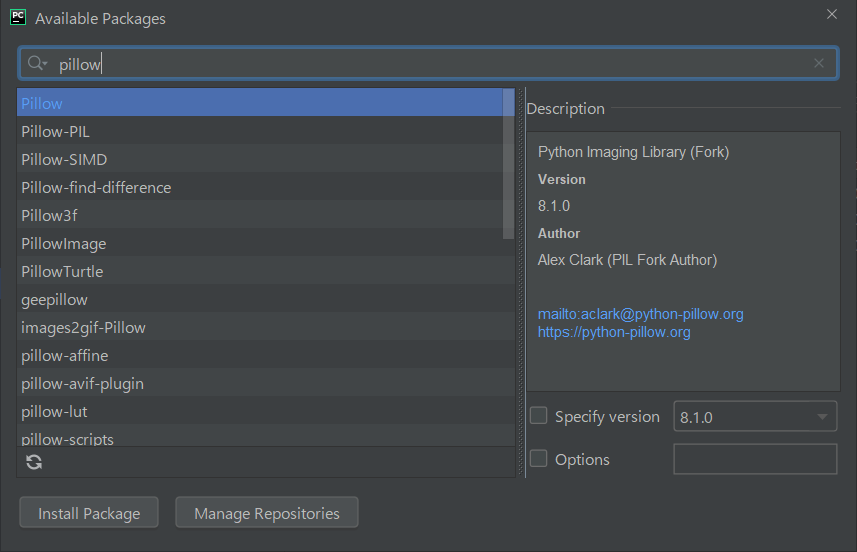
4. インストールが完了すると、緑色で "installed successfully" と表示されます。
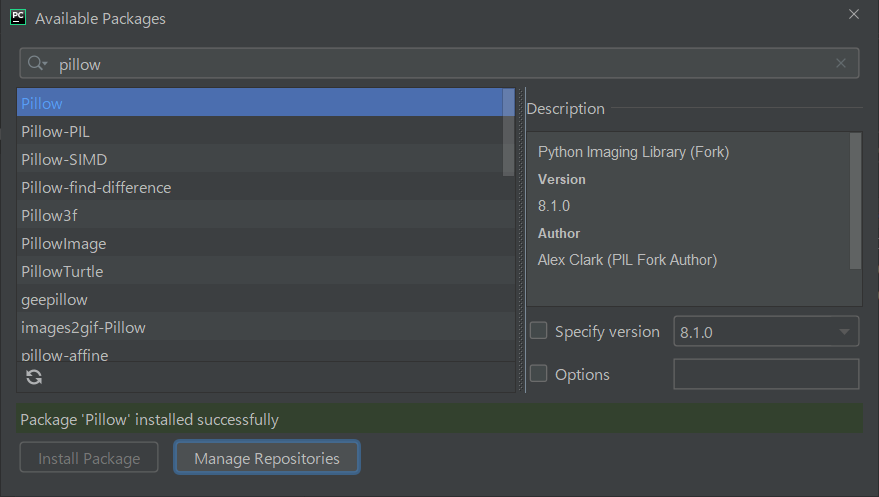
3. インストール確認
1. [Python Interpreter] の画面に "Pillow" が表示されていることが分かります。

2. スクリプトで import してみると、エラーが表示されなくなりました。
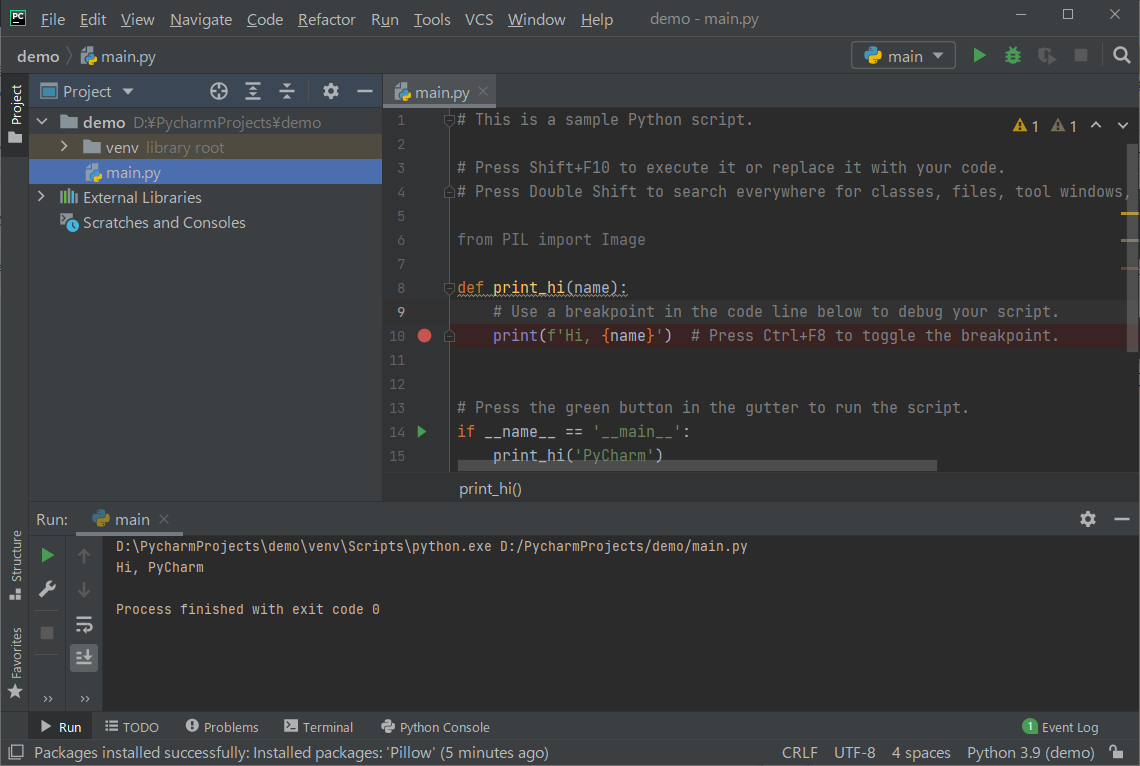
以上でございます。